win7系统重装xp系统详细教程
- 分类:教程 回答于: 2016年11月08日 00:00:00
虽然微软已经停止更新xp,但是仍然未能阻止用户进行win7系统重装xp,因为xp稳定及兼容性深入人心,不过很多人想要win7换xp却不知道win7系统重装xp系统的伙伴们怎么办呢?接下来,就让小编来你们吧!下面就是win7换xp的详细步骤操作,赶紧拿去用!
1.下载xp操作系统
首先下载一个自己比较适合的XP操作系统,下载好后文件为ISO文件,所以我们要先把它全部解压出来(最好把文件放在D盘,面且文件目录最好不带中文),
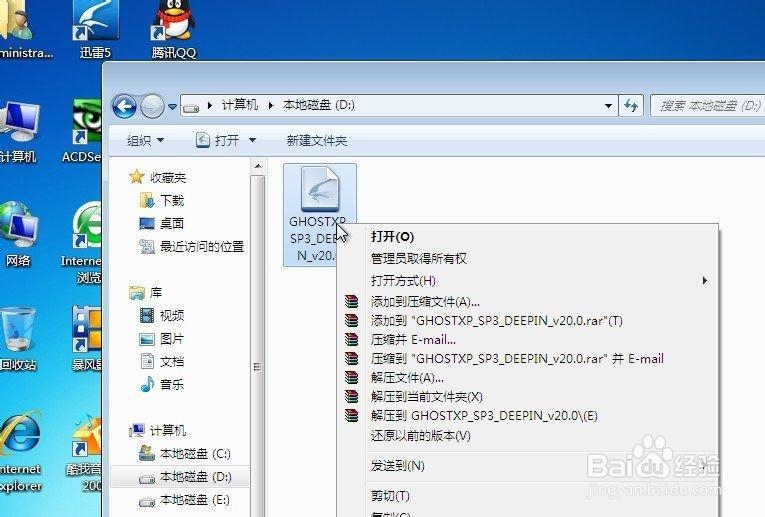
win7系统重装xp系统详细教程图1
2.解压系统
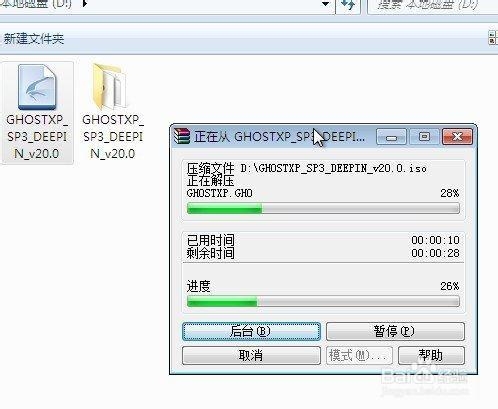
win7系统重装xp系统详细教程图2
3.一键安装xp系统
解压完成之后得到如图的文件,然后运行“硬盘安装”
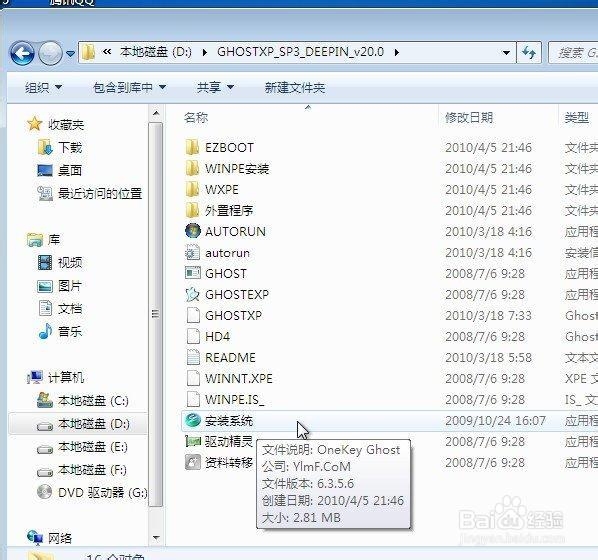
win7系统重装xp系统详细教程图3
解压完成运行之后看到下边的图片,我们点确定就可以了,进入下一步

win7系统重装xp系统详细教程图4
会弹出最终确认项,我们只管点是就可以了。
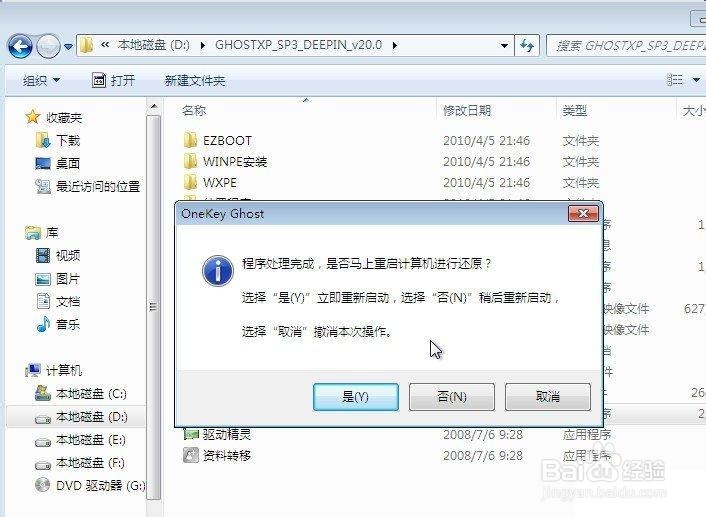
win7系统重装xp系统详细教程图5
当我们操作完以后,就可以基本不用管了,因为只要用教程中所说的系统或者Ghost硬盘安装器就可以全自动完成所有安装步骤。那么我们现在为方便大家可以把安装截图给大家看一下!
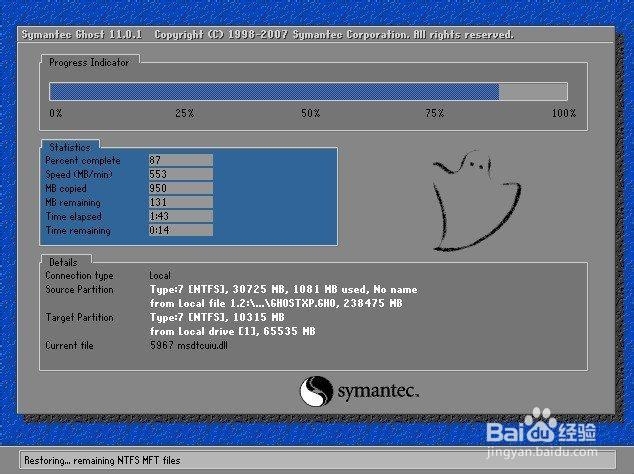
win7系统重装xp系统详细教程图6
如上,就是相关win7系统重装xp系统详细教程的全部内容了,其实win7换xp系统只要下载一个XP系统解压安装就可以了,是一个非常简单的教程方法,这个方法也是适合xp系统安装win7系统教程。win7换xp系统教程不收任何费用,免费赠送给大家,你们一定不能辜负小编的心血哦!
 有用
26
有用
26


 小白系统
小白系统


 1000
1000 1000
1000 1000
1000 1000
1000 1000
1000 1000
1000 1000
1000 1000
1000 1000
1000 1000
1000猜您喜欢
- 如何在uefi重装系统2016/11/13
- 开机显示器黑屏但电脑一直在运行怎么..2022/01/24
- 重装系统xp的方法2022/07/08
- 一键重装系统用哪个好?2016/10/28
- 黑鲨官网下载系统重装的方法..2022/07/30
- 教你火绒安全软件怎么使用..2021/10/27
相关推荐
- 电脑怎么重置系统还原xp2022/10/10
- 电脑重装系统失败开不了机怎么办..2022/10/28
- 鼠标不动了怎么办怎么用键盘控制..2021/11/01
- 不重装系统怎么开启win7系统AHCI模式?..2015/12/15
- 电脑重装系统教程是什么2022/12/03
- 电脑怎么安装windows7系统2022/04/29

















